电脑开机不显示的原因及解决方法(解决电脑开机不显示问题的关键步骤)
![]() 游客
2024-10-09 15:43
314
游客
2024-10-09 15:43
314
当我们打开电脑时,有时可能会遇到电脑开机却无法显示任何内容的情况。这种问题可能造成用户困惑和不便,甚至影响工作和学习。本文将深入探讨电脑开机不显示的原因,并提供解决该问题的关键步骤,帮助读者快速解决此类困扰。
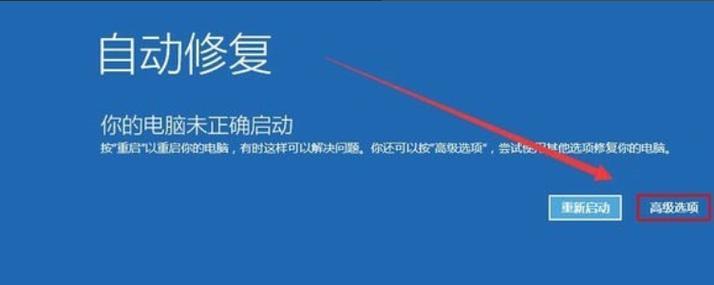
一、电源线连接不正常
如果电脑开机时不显示画面,首先要检查电源线是否连接正常。确保电源线插头与电源插座连接紧密且稳固,排除电源线松动导致供电不稳的可能性。
二、显示器信号线松动
若电脑开机后显示器没有信号,应检查信号线是否松动或接触不良。确保显示器与电脑主机之间的信号线连接牢固,尽量减少干扰。

三、显卡故障
一旦电脑开机后无显示画面,显卡故障可能是罪魁祸首。可以尝试重新安装显卡驱动程序,或者更换显卡进行测试。
四、内存条脱落
内存条脱落也是电脑开机不显示的常见原因之一。此时,需要将内存条插槽重新插紧,并确保插槽的金手指清洁无尘。
五、BIOS设置错误
错误的BIOS设置可能导致电脑开机后无法正常显示。通过按下DEL或F2键进入BIOS界面,检查设置项是否正确配置,并恢复默认设置,以解决问题。
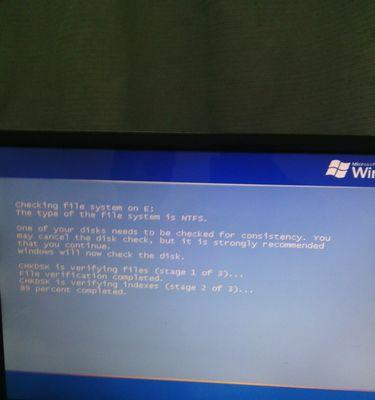
六、操作系统崩溃
如果电脑开机后无法显示桌面,很可能是操作系统崩溃引起的。尝试进入安全模式,修复系统文件或恢复到之前的恢复点。
七、硬盘故障
硬盘故障也可能导致电脑无法正常显示。可以通过连接硬盘到其他电脑上进行检测,或者使用修复工具对硬盘进行修复。
八、CPU故障
电脑开机后没有显示画面可能是CPU故障所致。检查CPU是否安装正确,并观察散热器是否工作正常。
九、电源供应不足
电源供应不足也是导致电脑无法正常显示的原因之一。确认电源能否满足电脑硬件的需求,如果不足,考虑更换更高功率的电源。
十、屏幕故障
如果电脑开机无显示画面,可以尝试连接另一台显示器进行测试,以确定是屏幕故障还是其他硬件问题。
十一、驱动问题
部分驱动程序可能与显示器兼容性不佳,导致电脑无法正常显示。可以尝试更新或回滚显示器驱动程序,以解决此类问题。
十二、病毒感染
病毒感染可能导致电脑开机后无法正常显示。通过安装杀毒软件对电脑进行全面扫描,清除潜在的病毒威胁。
十三、操作失误
有时候我们也会因为操作失误导致电脑开机后无显示。检查连接线是否插反或者电源是否已打开,确保操作正确。
十四、主板损坏
主板损坏可能导致电脑无法正常显示。可以通过更换主板来解决这个问题。
十五、寻求专业帮助
如果以上方法都无法解决电脑开机不显示的问题,建议寻求专业的计算机维修师傅的帮助,以便更准确地诊断和解决问题。
电脑开机不显示可能是由多种原因引起的,包括电源线连接不正常、显卡故障、内存条脱落、BIOS设置错误等等。通过对这些问题逐一排查,并采取相应的解决方法,可以帮助我们快速恢复电脑正常显示。如果以上方法无效,应该及时寻求专业帮助以解决问题。
转载请注明来自数码俱乐部,本文标题:《电脑开机不显示的原因及解决方法(解决电脑开机不显示问题的关键步骤)》
标签:开机不显示
- 最近发表
- 标签列表

